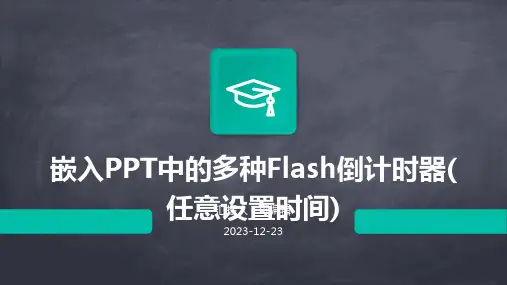ppt倒计时90秒、10秒。
- 格式:pptx
- 大小:107.97 KB
- 文档页数:4
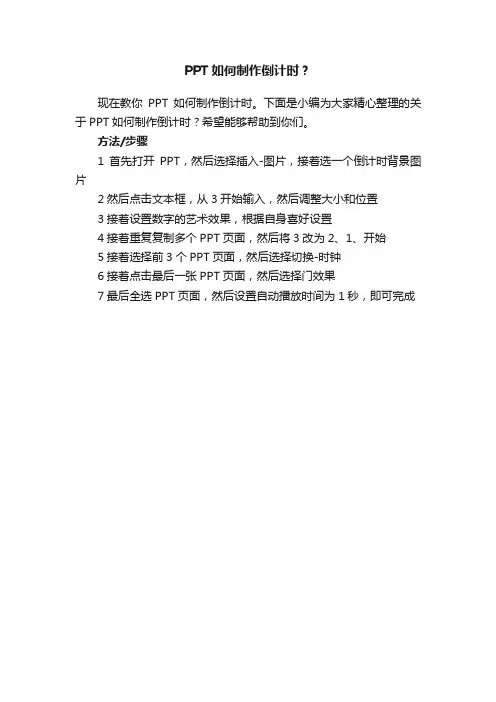
PPT如何制作倒计时?
现在教你PPT如何制作倒计时。
下面是小编为大家精心整理的关于PPT如何制作倒计时?希望能够帮助到你们。
方法/步骤
1首先打开PPT,然后选择插入-图片,接着选一个倒计时背景图片
2然后点击文本框,从3开始输入,然后调整大小和位置
3接着设置数字的艺术效果,根据自身喜好设置
4接着重复复制多个PPT页面,然后将3改为2、1、开始
5接着选择前3个PPT页面,然后选择切换-时钟
6接着点击最后一张PPT页面,然后选择门效果
7最后全选PPT页面,然后设置自动播放时间为1秒,即可完成。
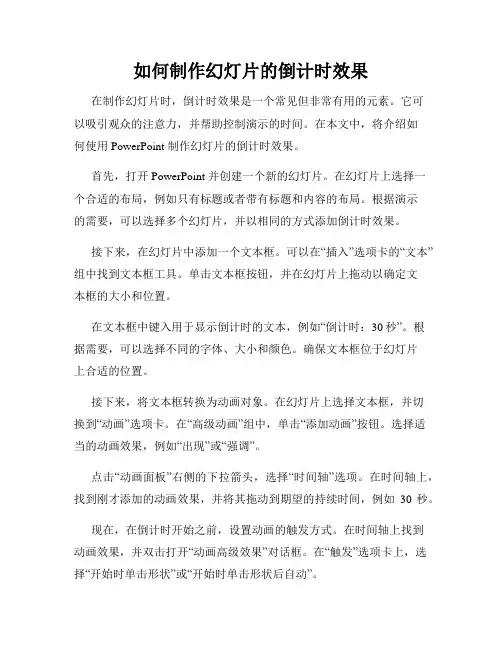
如何制作幻灯片的倒计时效果在制作幻灯片时,倒计时效果是一个常见但非常有用的元素。
它可以吸引观众的注意力,并帮助控制演示的时间。
在本文中,将介绍如何使用 PowerPoint 制作幻灯片的倒计时效果。
首先,打开 PowerPoint 并创建一个新的幻灯片。
在幻灯片上选择一个合适的布局,例如只有标题或者带有标题和内容的布局。
根据演示的需要,可以选择多个幻灯片,并以相同的方式添加倒计时效果。
接下来,在幻灯片中添加一个文本框。
可以在“插入”选项卡的“文本”组中找到文本框工具。
单击文本框按钮,并在幻灯片上拖动以确定文本框的大小和位置。
在文本框中键入用于显示倒计时的文本,例如“倒计时:30秒”。
根据需要,可以选择不同的字体、大小和颜色。
确保文本框位于幻灯片上合适的位置。
接下来,将文本框转换为动画对象。
在幻灯片上选择文本框,并切换到“动画”选项卡。
在“高级动画”组中,单击“添加动画”按钮。
选择适当的动画效果,例如“出现”或“强调”。
点击“动画面板”右侧的下拉箭头,选择“时间轴”选项。
在时间轴上,找到刚才添加的动画效果,并将其拖动到期望的持续时间,例如30秒。
现在,在倒计时开始之前,设置动画的触发方式。
在时间轴上找到动画效果,并双击打开“动画高级效果”对话框。
在“触发”选项卡上,选择“开始时单击形状”或“开始时单击形状后自动”。
如果选择“开始时单击形状”,可以在文本框周围添加一个形状作为触发器。
在“插入”选项卡的“形状”组中找到合适的形状,然后在幻灯片上绘制该形状。
设置触发器后,保存并预览幻灯片。
单击触发器形状或按下空格键,倒计时文本框将开始显示并按照预设的持续时间逐渐减少。
当倒计时完成后,可以添加其他动画效果或切换到下一张幻灯片。
这取决于演示的需求和设计的愿望。
总之,通过简单地添加文本框、动画效果和触发方式,可以在PowerPoint 中实现幻灯片的倒计时效果。
这种效果能够提升幻灯片的吸引力,并帮助控制演示的时间。
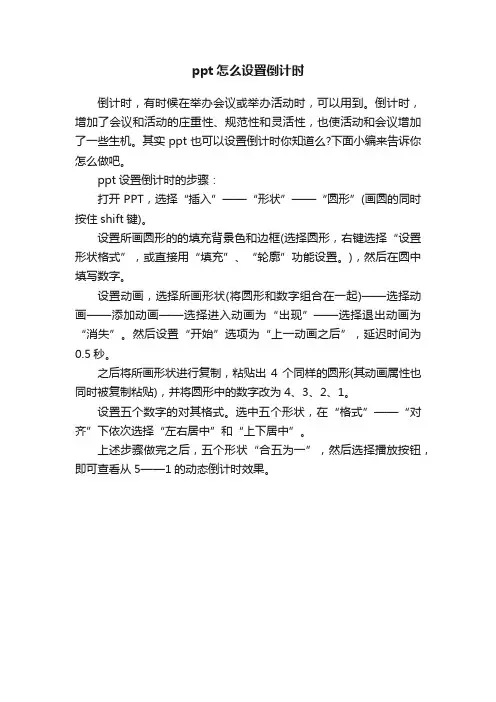
ppt怎么设置倒计时
倒计时,有时候在举办会议或举办活动时,可以用到。
倒计时,增加了会议和活动的庄重性、规范性和灵活性,也使活动和会议增加了一些生机。
其实ppt也可以设置倒计时你知道么?下面小编来告诉你怎么做吧。
ppt设置倒计时的步骤:
打开PPT,选择“插入”——“形状”——“圆形”(画圆的同时按住shift键)。
设置所画圆形的的填充背景色和边框(选择圆形,右键选择“设置形状格式”,或直接用“填充”、“轮廓”功能设置。
),然后在圆中填写数字。
设置动画,选择所画形状(将圆形和数字组合在一起)——选择动画——添加动画——选择进入动画为“出现”——选择退出动画为“消失”。
然后设置“开始”选项为“上一动画之后”,延迟时间为0.5秒。
之后将所画形状进行复制,粘贴出4个同样的圆形(其动画属性也同时被复制粘贴),并将圆形中的数字改为4、3、2、1。
设置五个数字的对其格式。
选中五个形状,在“格式”——“对齐”下依次选择“左右居中”和“上下居中”。
上述步骤做完之后,五个形状“合五为一”,然后选择播放按钮,即可查看从5——1的动态倒计时效果。
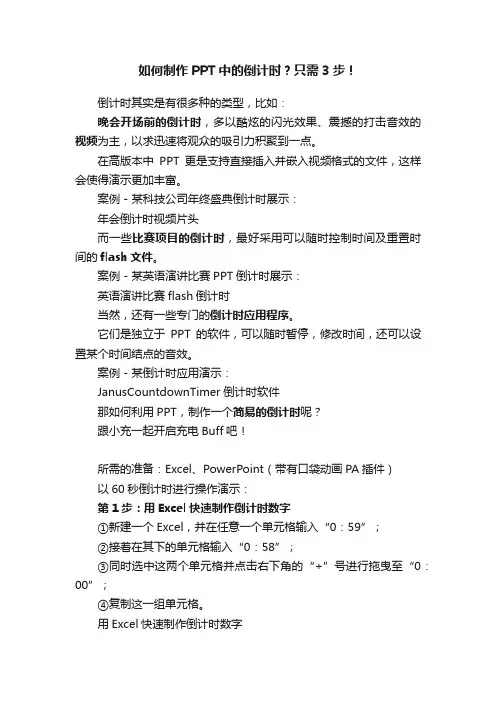
如何制作PPT中的倒计时?只需3步!倒计时其实是有很多种的类型,比如:晚会开场前的倒计时,多以酷炫的闪光效果、震撼的打击音效的视频为主,以求迅速将观众的吸引力积聚到一点。
在高版本中PPT更是支持直接插入并嵌入视频格式的文件,这样会使得演示更加丰富。
案例 - 某科技公司年终盛典倒计时展示:年会倒计时视频片头而一些比赛项目的倒计时,最好采用可以随时控制时间及重置时间的flash文件。
案例 - 某英语演讲比赛PPT倒计时展示:英语演讲比赛flash倒计时当然,还有一些专门的倒计时应用程序。
它们是独立于PPT的软件,可以随时暂停,修改时间,还可以设置某个时间结点的音效。
案例 - 某倒计时应用演示:JanusCountdownTimer倒计时软件那如何利用PPT,制作一个简易的倒计时呢?跟小充一起开启充电Buff吧!所需的准备:Excel、PowerPoint(带有口袋动画PA插件)以60秒倒计时进行操作演示:第1步:用Excel快速制作倒计时数字①新建一个Excel,并在任意一个单元格输入“0:59”;②接着在其下的单元格输入“0:58”;③同时选中这两个单元格并点击右下角的“+”号进行拖曳至“0:00”;④复制这一组单元格。
用Excel快速制作倒计时数字第2步:在PPT中制作倒计时数字①在PPT中,插入文本框并右键粘贴从Excel中复制的单元格,选择“粘贴为文字”;②点击功能区段落右下角符号,将行距调整成固定值0磅;③再点击功能区字体右下角符号,将字体调整成下标,偏移量-25%;(偏移量可根据字体的大小自行调整)。
在PPT中制作倒计时数字第3步:添加闪烁一次动画①选中文本框,点击口袋动画PA(切换至专业版)-经典动画-闪烁一次;②再点击动画-动画窗格,点击右侧下三角箭头设置效果选项,将动画文本设置成按字/词,100%延迟。
添加闪烁一次动画注意:在高版本中,缺少闪烁一次的动画效果,可通过在低版本中制作,再用高版本中动画刷来复制动画的操作;也可直接使用口袋动画PA中的经典动画。
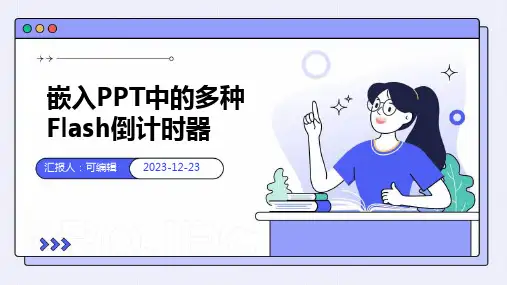

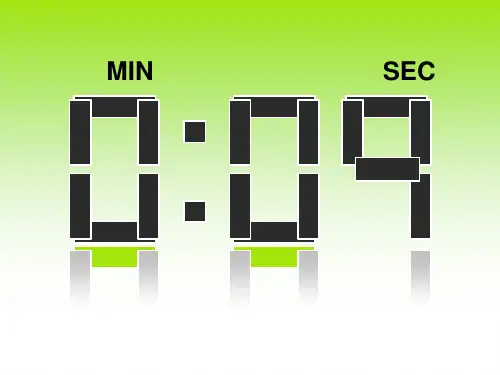
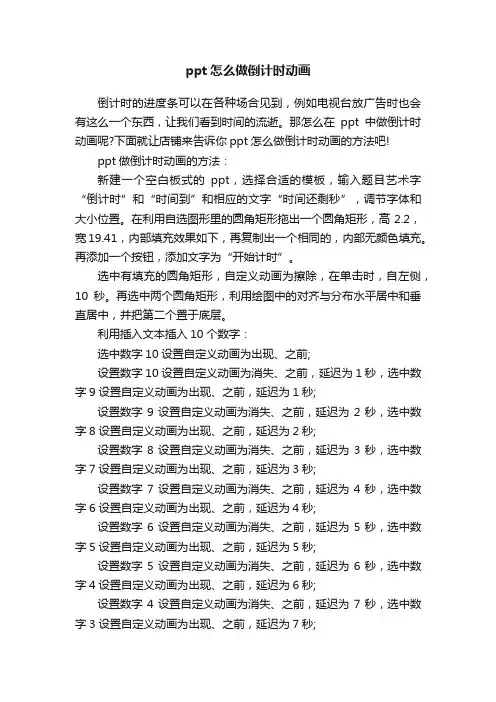
ppt怎么做倒计时动画倒计时的进度条可以在各种场合见到,例如电视台放广告时也会有这么一个东西,让我们看到时间的流逝。
那怎么在ppt中做倒计时动画呢?下面就让店铺来告诉你ppt怎么做倒计时动画的方法吧!ppt做倒计时动画的方法:新建一个空白板式的ppt,选择合适的模板,输入题目艺术字“倒计时”和“时间到”和相应的文字“时间还剩秒”,调节字体和大小位置。
在利用自选图形里的圆角矩形拖出一个圆角矩形,高2.2,宽19.41,内部填充效果如下,再复制出一个相同的,内部无颜色填充。
再添加一个按钮,添加文字为“开始计时”。
选中有填充的圆角矩形,自定义动画为擦除,在单击时,自左侧,10秒。
再选中两个圆角矩形,利用绘图中的对齐与分布水平居中和垂直居中,并把第二个置于底层。
利用插入文本插入10个数字:选中数字10设置自定义动画为出现、之前;设置数字10设置自定义动画为消失、之前,延迟为1秒,选中数字9设置自定义动画为出现、之前,延迟为1秒;设置数字9设置自定义动画为消失、之前,延迟为2秒,选中数字8设置自定义动画为出现、之前,延迟为2秒;设置数字8设置自定义动画为消失、之前,延迟为3秒,选中数字7设置自定义动画为出现、之前,延迟为3秒;设置数字7设置自定义动画为消失、之前,延迟为4秒,选中数字6设置自定义动画为出现、之前,延迟为4秒;设置数字6设置自定义动画为消失、之前,延迟为5秒,选中数字5设置自定义动画为出现、之前,延迟为5秒;设置数字5设置自定义动画为消失、之前,延迟为6秒,选中数字4设置自定义动画为出现、之前,延迟为6秒;设置数字4设置自定义动画为消失、之前,延迟为7秒,选中数字3设置自定义动画为出现、之前,延迟为7秒;设置数字3设置自定义动画为消失、之前,延迟为8秒,选中数字2设置自定义动画为出现、之前,延迟为8秒;设置数字2设置自定义动画为消失、之前,延迟为9秒,选中数字1设置自定义动画为出现、之前,延迟为9秒;设置数字1设置自定义动画为消失、之前,延迟为10秒;全选十个数字,水平居中、垂直居中,拖到合适的位置。